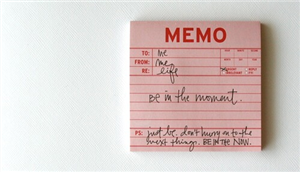iPhoneからバーストの写真をそのまま送る方法
どうすればiPhoneからバースト写真をそのまま送りますか。この記事は、iPhoneでバーストモードで撮った連写撮影をパソコンとほかのデバイスにそのまま送る方法をご紹介します。
最終更新日:2020年10月20日
iOS 7からiPhoneの内蔵のカメラアプリは、「バーストモード」という機能を持っています。「バーストモード」とは、1秒間に10枚の写真を連続で撮影して、その中からベストショットをチョイスしてくれる機能です。やり方もとても簡単です。シャットボタン(白い丸)を長押しするだけで、連写し続けます。そして、iPhone XS/XR/X/8/7/6/5の場合は、バーストモードで撮影された写真が「写真」-「アルバム」-「バースト」にあり、そのほかの機種の場合はアルバムの「カメラロール」にあります。そうです、iPhone XS/XR/X/8/7/6/5は「バースト」というアルバムがあります。どちらもバースト写真をプレビューすることができます。
その多くの素晴らしい写真を撮影したあと、写真を保護するか、友達と共有するか、それともiPhoneのメモリを解放するために、これらのバースト写真をパソコンまたはほかのiPhone/iPad/iPodに転送&バックアップしたほうがいいと思いませんか。ここでは、バースト写真をiPhoneからパソコン/ほかのiデバイスに転送&移動する最も便利なツールをご説明します。それは専門のデータ転送ツール-AnyTransです。なぜですか?
AnyTransの特点
ほかのツールと違って、AnyTransは「カメラロール」「フォトライブラリ」「フォトストリーム」「写真共有」以外の「バースト」アルバムも表示します。一枚一枚「カメラロール」からバースト写真を探すことなく、迅速かつ直接にあなたのバースト写真をiPhoneから抽出されます。では、早速このチュートリアルに従って、AnyTransをダウンロードして、バースト写真を転送しましょう!
ダウンロードする際に、ブラウザやパソコンの仕様により警告が表示されることがあります。Apple認定開発者によって開発されたツール – AnyTrans にウイルス、広告、スパイウェア、マルウェアなどの有害なものは一切含まれていません。どうかご安心してご利用ください。
iPhoneのバースト写真をパソコン/デバイスに転送する方法
ステップ1:AnyTrans を起動 > iPhoneをパソコンに接続 > 「写真」![]() をクリックします。
をクリックします。
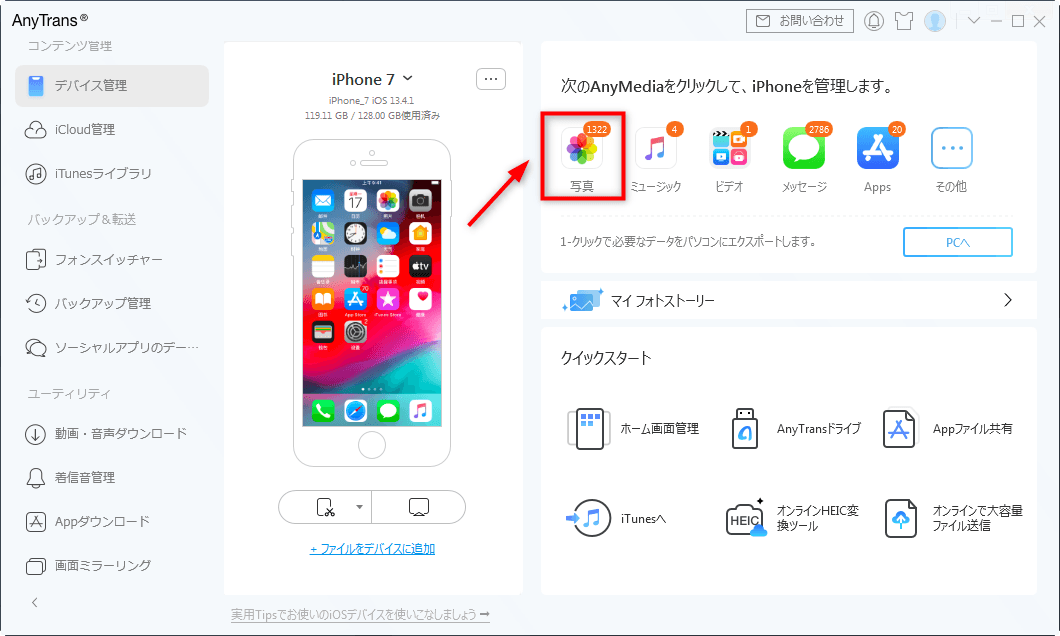
「写真」をクリック
ステップ2:「写真」をクリック > 「バースト」を選択します。
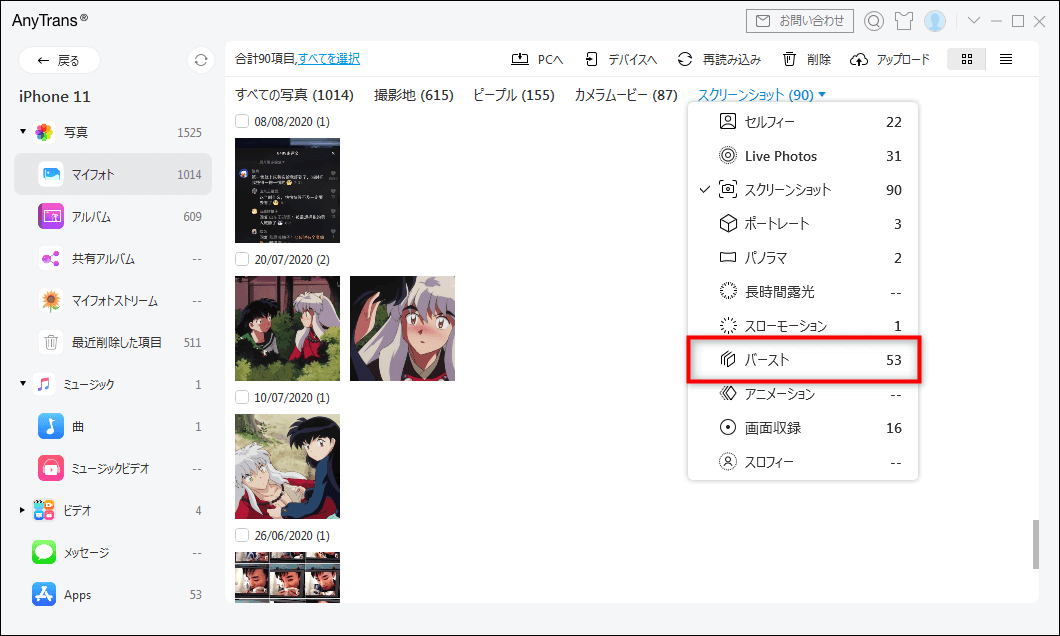
iPhoneからバースト写真をそのまま送る方法 -2
ステップ3:バースト写真をプレビュー&選択 > 右上にある「PCへ」または「デバイスへ」ボタンをクリックすると、iPhoneのバースト写真が直接にパソコンまたはほかのiOSデバイスへ転送されます。
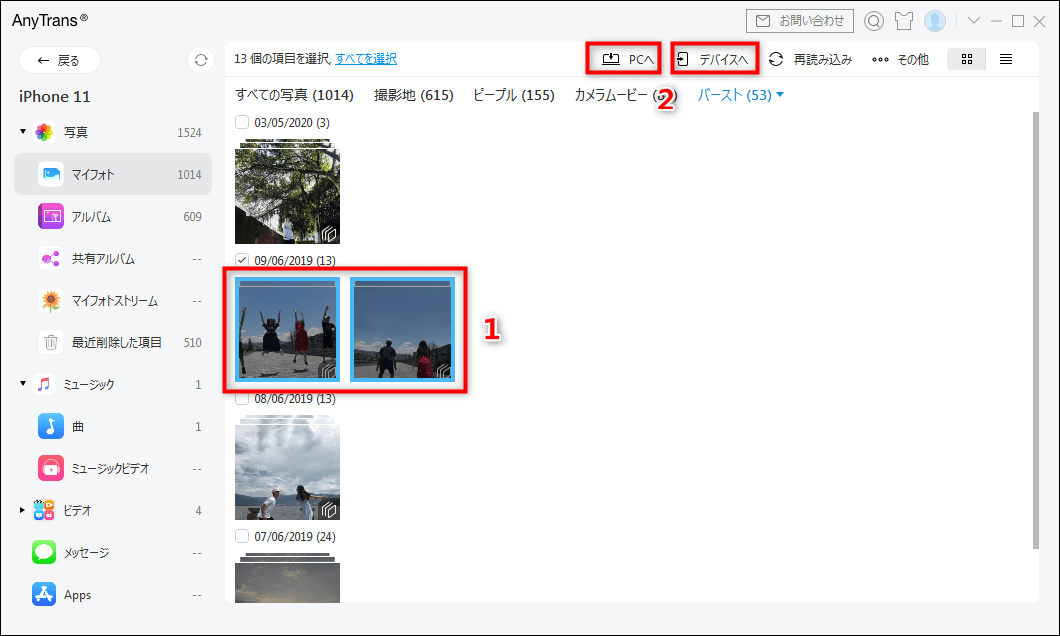
iPhoneからバースト写真をそのまま送る方法 -3
ご注意:iPhoneからほかのiPhone/iPad/iPodに写真を移行する場合は、2つまたは2つ以上のデバイスを接続してください。
おすすめ記事:iPhoneから削除された写真を復元する方法
ボトムライン
多くのバースト写真をパソコン/iPhone/iPad/iPodに転送したり、バックアップしたりすると、この方法はかなり時間と手間を省きます。そのほか、AnyTrans はただバースト写真だけでなく、すべての写真、音楽、プレイリスト、動画、アプリ、連絡先、メッセージとメモなどをiPhone/iPad/iPod/パソコン/iTunes間で転送することができます。こんな多くの魅力的な機能を先に体験したいなら、今すぐ無料ダウンロードしましょうか!
 AnyTrans 無料体験版
AnyTrans 無料体験版
iPhoneなどのiOSデバイス写真や音楽を自由にパソコンに転送&バックアップ、逆も可能「日本語対応」
今すぐダウンロード対応機種